Ich habe früher immer gedacht, dass es total kompliziert ist, ein VPN einzurichten. Immerhin kannst du mit einem solchen Dienst das Geoblocking umgehen, deine Verbindung schützen und IP-Adresse verbergen. Als ich angefangen habe, mich mit dem Thema zu beschäftigen, wurde ich überrascht: Ein Dienst wie ExpressVPN ist ganz einfach einzurichten.
ExpressVPN ist einer der Anbieter, der eine übersichtliche und selbsterklärende Bedienung bietet. Dafür muss man kein Experte sein oder sich groß mit Technik auskennen. In diesem Artikel zeige ich dir, wie du ExpressVPN einrichtest, dich verbindest und welche Einstellungsmöglichkeiten es gibt. Ich verrate dir außerdem, wieso ich mich nach meinem ExpressVPN Test für den Anbieter entschieden habe.
ExpressVPN einrichten: So einfach geht’s
In diesem ExpressVPN Tutorial erkläre ich dir, wie du dich bei ExpressVPN registrierst und das VPN anschließend einrichtest. Das ist gar nicht so schwer: Der Anbieter ist zum Glück sehr übersichtlich und praktisch selbsterklärend.
Die Anleitung bezieht sich in diesem Fall auf das Macbook, läuft bei Windows aber fast genau so ab. Für das Smartphone Tutorial habe ich ExpressVPN auf meinem Android Smartphone installiert. Auch hier kann das ExpressVPN Setup ebenso auf iOS angewendet werden.
ExpressVPN Registrierung
Möchtest du ExpressVPN nutzen, rufst du einfach die Website auf und klickst auf „Jetzt ExpressVPN nutzen“. Du siehst dann drei verschiedene Tarife mit unterschiedlichen Laufzeiten. Ich empfehle dir, das Abo über meinen Empfehlungslink zu buchen. Dadurch bekommst du drei Monate kostenlos dazu und sparst zusätzlich noch beim Jahresvertrag.
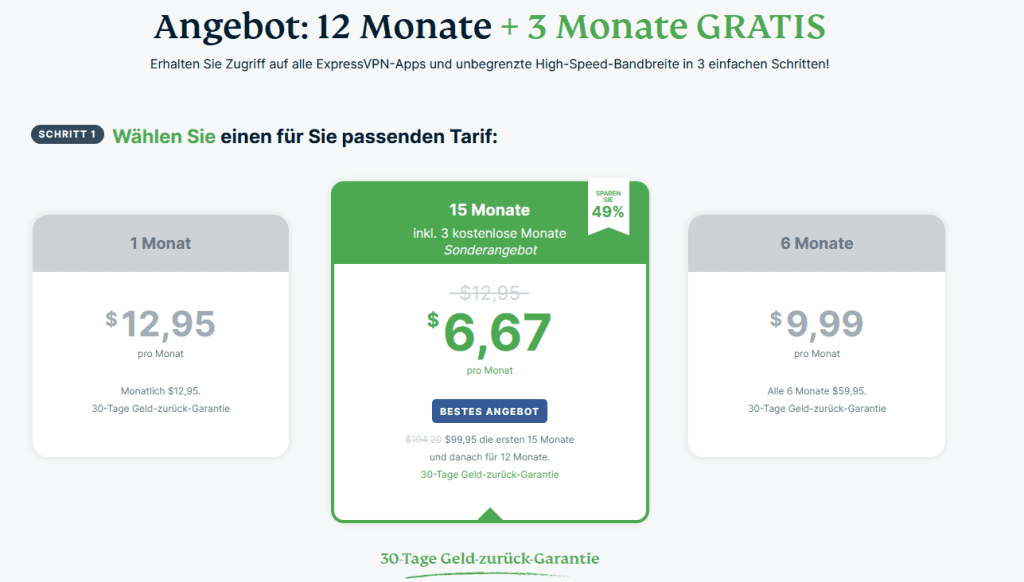
Die Kosten für ExpressVPN liegen, wenn du über unsere Website buchst, bei ca. 5,60 monatlich für das Jahrespaket, das dank der drei kostenlosen Monate sogar 15 Monate läuft. Wähle den Tarif aus und gib weiter unten dann deine E-Mail-Adresse ein.
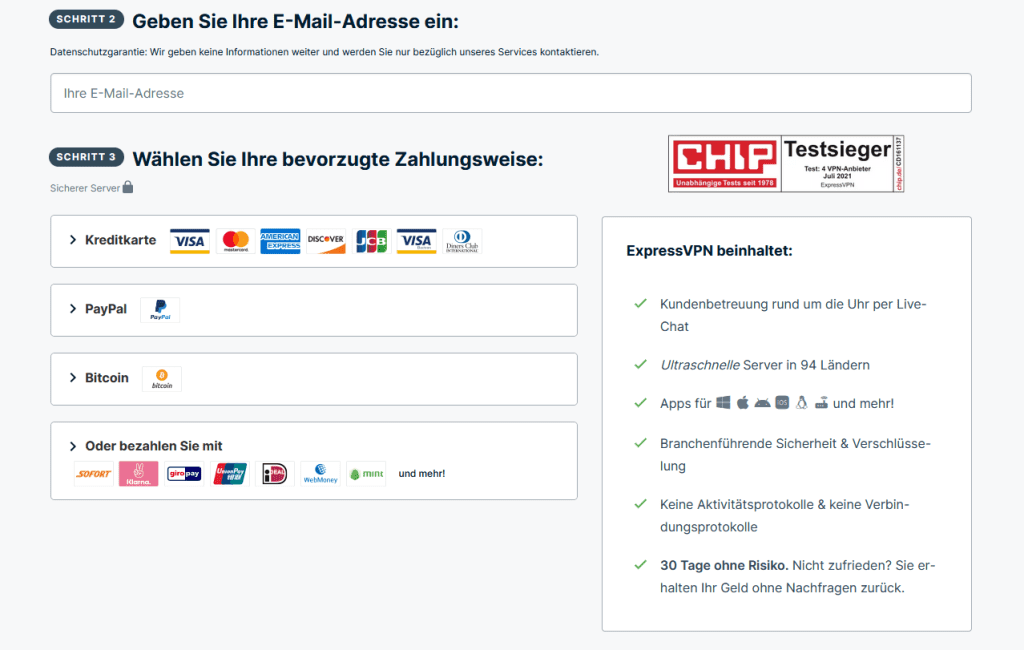
Der dritte und letzte Schritt ist die Bezahlung. ExpressVPN bietet dir verschiedene Zahlungsweisen, darunter, Kreditkarte, PayPal, Bitcoin, Klarna, Sofortzahlung und viele mehr.
Ist der Kauf abgeschlossen, wirst du auf das übersichtliche Dashboard von ExpressVPN weitergeleitet. Hier kannst du dein Abo oder deine Rechnungen verwalten und weitere Einstellungen vornehmen. Du kannst mit ExpressVPN fünf Geräte gleichzeitig nutzen. Auch das verwaltest du über das Dashboard und den Aktivierungslink.
ExpressVPN einrichten: MacBook
Mein ExpressVPN Tutorial geht mit einem Beispiel weiter, wie du das VPN auf einem MacBook installierst. Dafür öffnest du nach der Registrierung das Dashboard von ExpressVPN und navigierst zu der Liste mit der Überschrift „Konfigurieren Sie Ihre Geräte“.
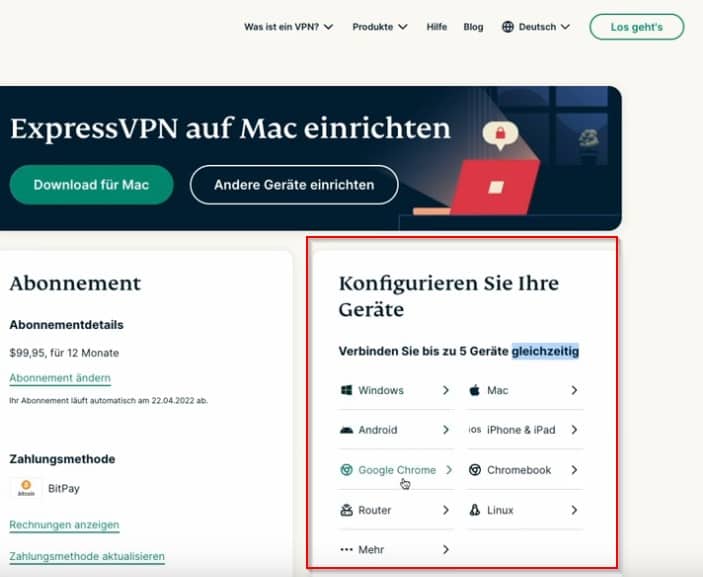
Hier wählst du dann „Mac“ (oder die entsprechende Plattform) aus und klickst rechts auf „Herunterladen“. Anschließend installierst du das VPN. Nun musst du noch deinen Aktivierungscode in die heruntergeladene Anwendung kopieren.
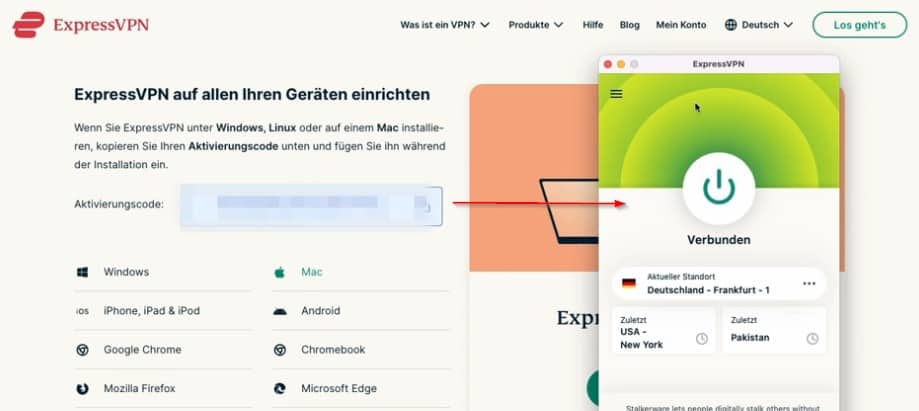
Dafür öffnest du das Dashboard und kopierst den Link. Dann fügst du ihn ein. Bei mir wurde der Code übrigens automatisch eingefügt. Wundere dich also nicht, wenn du ihn nicht manuell eingeben musst.
ExpressVPN auf dem Router einrichten
Viele Nutzer möchten ExpressVPN auf einem Router nutzen. Das hat den Vorteil, dass alle verbundenen Geräte automatisch durch das VPN getunnelt werden. Damit nutzt du ExpressVPN auf deutlich mehr als fünf Geräten gleichzeitig. Die Einrichtung von ExpressVPN auf dem Router ist genau so einfach:
- ExpressVPN auf PC herunterladen
- Router mit PC verbinden
- Firmware flashen
Dafür lädst du zunächst die Anwendung für Router über das Dashboard auf deinem Computer herunter. Dann schließt du den Router an deinen PC an: Das LAN-Kabel steckst du dafür in den Ethernet-Port. Nun gibst du die IP-Adresse des Routers in deinen Browser ein.
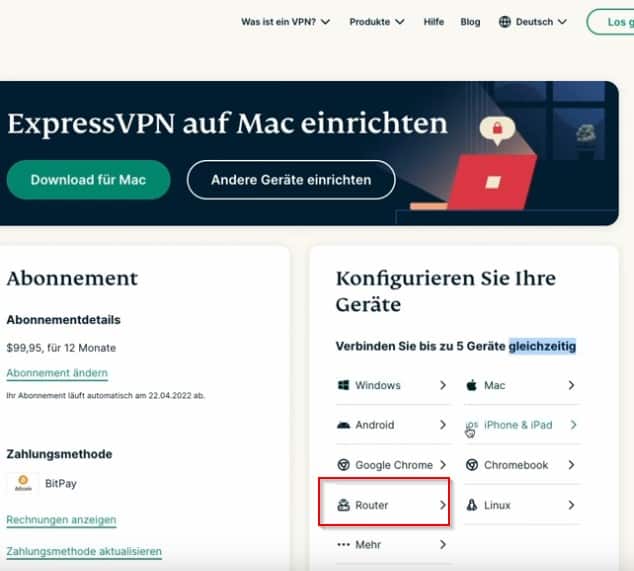
Du musst dann die Firmware flashen. Das geht bei jedem Router etwas anders. Ist das abgeschlossen, richtest du ExpressVPN ein und alle verbundenen Geräte werden getunnelt. Möchtest du ExpressVPN auf einer FRITZ!Box einrichten, ist das übrigens nicht so einfach möglich. Da dieser Router nicht unterstützt wird, müsstest du ihn über die Protokolle konfigurieren und das ist sehr kompliziert.
Du hast aber auch die Möglichkeit, einen zweiten Router zu verwenden. Es gibt dann ein WLAN, das durch das VPN getunnelt wird, und ein herkömmliches. Du kannst dir also einen Router kaufen, der von ExpressVPN unterstützt wird und diesen parallel zu deinem bisherigen Router nutzen.
So meldest du dich auf anderen Geräten an
ExpressVPN bietet dir Clients für viele unterschiedliche Geräte und Plattformen. Meiner Erfahrung nach ist die Installation auf allen Geräten recht einfach und unkompliziert.
- Mac
- Windows
- Linux
- Chrome
- Firefox
- Edge
- Android
- iOS
- Spielekonsolen
Beachte, dass du Apps für Smartphones aus dem PlayStore oder App Store herunterlädst. Du musst nach dem Download dann nur deinen Aktivierungslink aus dem Dashboard eingeben und schon nutzt du das VPN auf einem weiteren Gerät.
Möchtest du ExpressVPN auf der PS4 einrichten, weicht der Vorgang aber ab. Du musst einen DDS Hostname erstellen und diesen dann bei ExpressVPN registrieren. Anschließend konfigurierst du die DNS dann auf der PlayStation. Eine genaue Anleitung findest du in meinem Artikel „VPN für PS4“.
Das ExpressVPN Setup für Apple TV funktioniert ebenfalls über die DNS und nach demselben Prinzip.
ExpressVPN Tutorial: So nutzt du die Anwendung
ExpressVPN ist nun auf all deinen Geräten eingerichtet. In diesem Kapitel zeige ich dir, wie du die Anwendung nutzt und welche Einstellungsmöglichkeiten es gibt.
So verbindest du dich mit einem Server
Bei ExpressVPN ist es kinderleicht, sich mit einem Server zu verbinden. In der Mitte des Bildschirms befindet sich ein großer Button. Klickst du darauf, wirst du automatisch verbunden. Ob das geklappt hat, erkennst du an der grünen Hintergrundfarbe und dem Wort „Verbunden“.

Kleiner Tipp am Rande: ExpressVPN zeigt dir immer den schnellsten Server für deinen aktuellen Standort an. Das ist zum Beispiel für Streaming und Online-Gaming wichtig. Alternativ kannst du natürlich auch manuell einen bestimmten Standort auswählen.
So testest du die Geschwindigkeit eines Servers
Möchtest du Streamen oder Videotelefonie nutzen, dann ist die Geschwindigkeit sehr wichtig. Du kannst bei ExpressVPN praktischerweise einen Geschwindigkeitstest für alle Server durchführen und so den Server wählen, der gerade am schnellsten ist.
Dafür deaktivierst du das VPN und klickst im Menü auf den Punkt „Geschwindigkeitstest“. Führe den Test durch – das kann ein paar Sekunden dauern. Ist dies abgeschlossen, erhältst du eine Liste mit allen Servern und ihrer Geschwindigkeit.
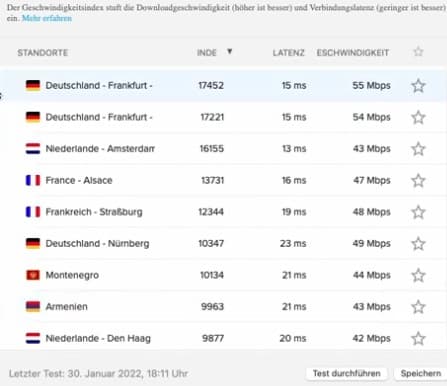
Du hast auch die Möglichkeit, sie nach ihrer Latenz oder der allgemeinen Geschwindigkeit zu sortieren. Meiner Erfahrung nach kannst du dich darauf verlassen, welche Server ExpressVPN als schnell einstuft.
So nimmst du Einstellungen vor
ExpressVPN bietet dir trotz der zahlreichen Einstellungsmöglichkeiten eine einfache Bedienung. Du kannst beispielsweise festlegen, dass das VPN automatisch aktiviert wird, wenn du dein Gerät einschaltest. So vergisst du nicht, es selbst einzuschalten.
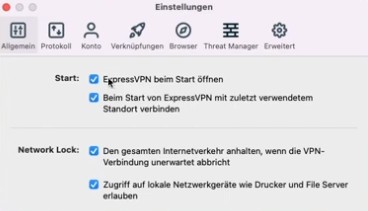
Du hast auch die Kontrolle darüber, welche Protokolle verwendet werden. Ich rate dir dazu, einfach die automatischen Einstellungen beizubehalten. Hast du Probleme beim Streaming, kann es jedoch helfen, andere Protokolle zu versuchen.
Ich habe kürzlich entdeckt, dass ExpressVPN dir auch einen Thread Manager bietet. Damit kannst du auf dem DSL-Level Verbindungen zu Tracking-Servern unterbinden.
So umgehst du das Geoblocking von Netflix mit ExpressVPN
In diesem Kapitel erhältst du noch ein kleines ExpressVPN Netflix Tutorial von mir. Viele Nutzer verwenden VPNs, um das Geoblocking zu umgehen. In den USA bietet Netflix beispielsweise ganz andere Inhalte an.
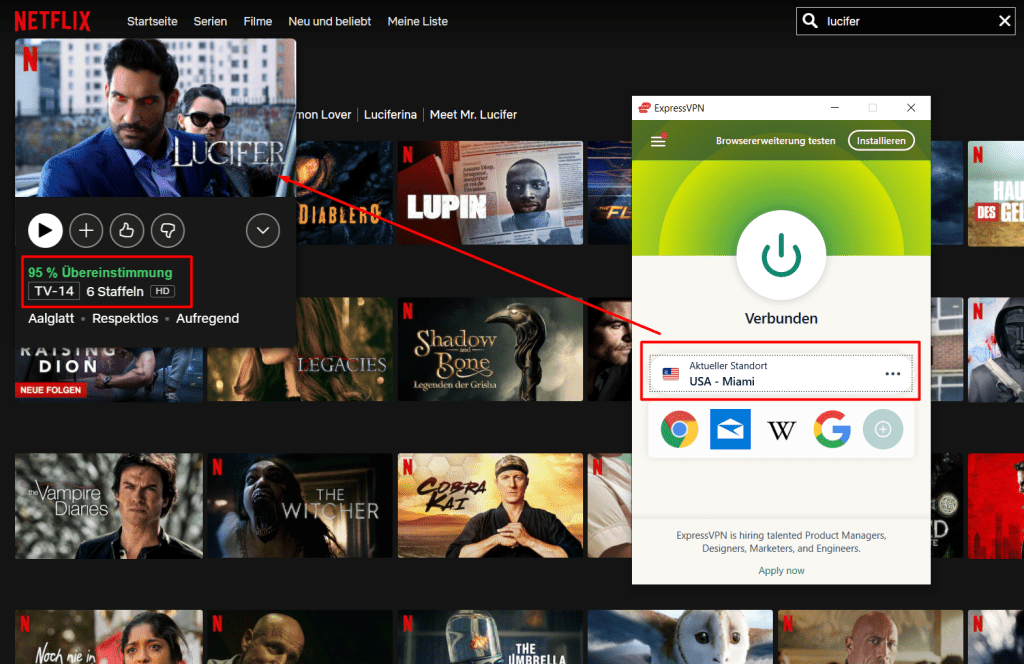
Um die Ländersperre von Netflix zu umgehen, öffnest du zunächst ExpressVPN. Möchtest du amerikanische Inhalte streamen, verbindest du dich dann mit einem Server aus den USA. Ist die Verbindung aktiv, öffnest du Netflix. Dir werden dann automatisch alle Filme und Serien angezeigt, die eigentlich nur für den amerikanischen Markt vorgesehen sind. Meiner Erfahrung nach ist ExpressVPN das beste VPN für Netflix.
ExpressVPN Smartphone Tutorial
Die Anmeldung ist auf allen Geräten relativ ähnlich. Möchtest du ExpressVPN auf deinem Smartphone einrichten, lädst du die App einfach aus dem PlayStore bzw. App Store herunter. Auf Android Geräten gibt es übrigens eine Besonderheit: Du kannst ExpressVPN kostenlos nutzen. Für sieben Tage steht dir eine Testversion zur Verfügung, für die du nichts zahlen musst.
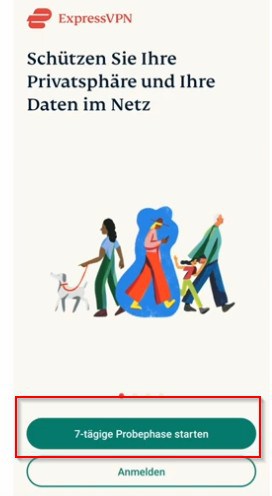
Ansonsten loggst du dich einfach mit deinen Anmeldedaten an. Die Oberfläche ist ähnlich wie auf dem Desktop. Du findest dich auch hier schnell zurecht und greifst mit wenigen Klicks auf alle Funktionen zu.
Auch auf dem Smartphone klickst du einfach auf den Kreis, in dem „Verbinden“ steht. Ist der Hintergrund grün, bist du erfolgreich verbunden. Du kannst dann auf bestimmte Standorte zugreifen, oder dir alle vorhandenen Server und Länder anzeigen lassen.
Die Einstellungen findest du unten rechts unter dem Punkt „Optionen“. Hier kannst du dann zum Beispiel festlegen, dass das VPN automatisch aktiviert werden soll, wenn du dein Gerät einschaltest.
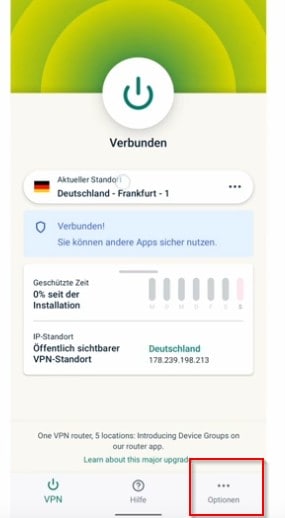
Für Smartphones gibt es darüber hinaus eine wirklich praktische Funktion: das Split-Tunneling. Wir nutzen unser Smartphone häufig für viele verschiedene Aktivitäten. Mit dem Split-Tunneling kannst du bestimmte Apps aus dem VPN ausklammern. Das ist wichtig, wenn du für eine Anwendung noch deine echte IP-Adresse brauchst.
Du möchtest dir vorab anschauen, wie das VPN auf dem Smartphone aussieht? In meinem ExpressVPN Video Tutorial (das findest du am Anfang des Artikels), stelle ich dir den Dienst detailliert vor.
Darum ist ExpressVPN mein Testsieger
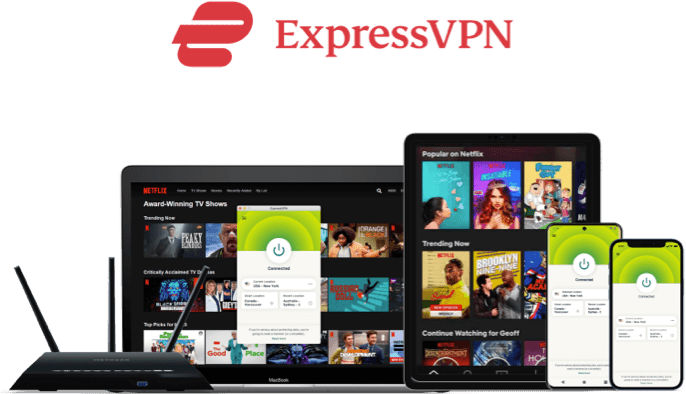
Günstigster Monats-Tarif: ca. 5,60 € (15 Monate)
Geld-zurück-Garantie: 30 Tage
PrivacyTutor-Angebot: 3 Monate kostenlos
Unser Testbericht: ExpressVPN Test
In diesem ExpressVPN Tutorial habe ich dir erklärt, wie du den Dienst auf verschiedenen Geräten einrichtest. Zusätzlich habe ich dir einige ExpressVPN Anleitungen zur Bedienung gegeben. Du siehst also bereits, dass er einfach zu nutzen ist und eine hübsche Oberfläche hat. Warum ExpressVPN sonst noch mein persönlicher Favorit ist, erkläre ich dir kurz und knapp.
ExpressVPN bietet viele Server und Standorte. Du kannst dich mit ExpressVPN in 94 Länder der Welt tunneln. Es gibt über 3000 Server, sodass du stets eine große Auswahl hast. Das ist zum Beispiel für Streaming wichtig.
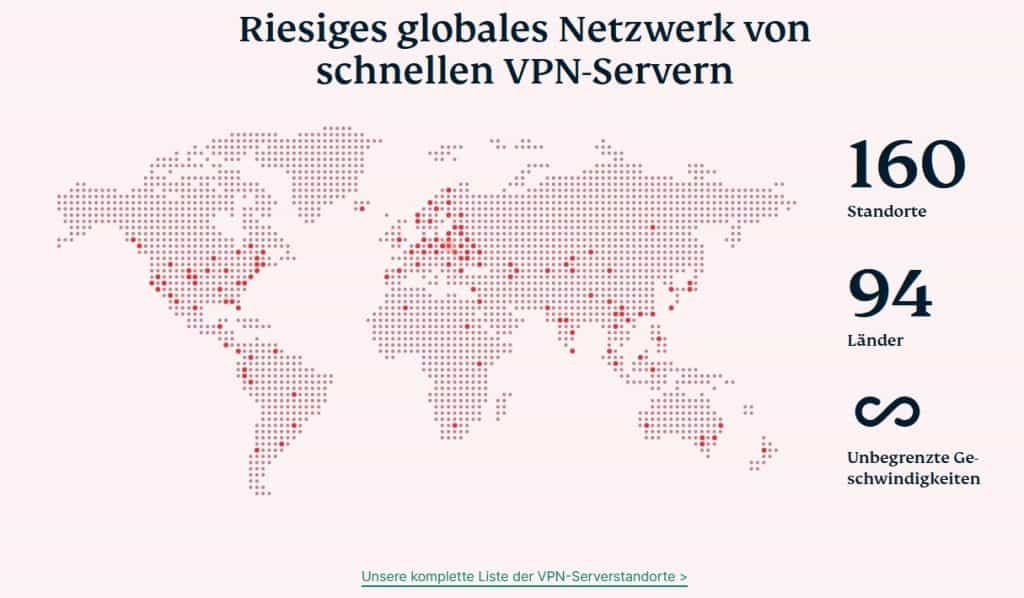
Ich habe ExpressVPN selbst für Streaming getestet und konnte mit ExpressVPN den BBC iPlayer, Amazon Prime Video, ARD, ZDF und viele weitere Streaming-Plattformen nutzen. Meiner Erfahrung nach ist das VPN sehr zuverlässig, wenn es um das Umgehen von Geoblocking geht.
Deshalb ist der etwas höhere Preis für mein Empfinden auch angemessen. ExpressVPN zählt eher zu den teureren Anbietern – dafür bekommst du aber auch eine sehr gute Leistung, viele Funktionen und kannst das Geoblocking umgehen. Weitere Details liest du in meinem ExpressVPN Test. Halte dich auch über ExpressVPN Deals informiert, um einen Rabatt zu bekommen.
Fazit: ExpressVPN ist leicht einzurichten & zu bedienen
Hast du dir mein ExpressVPN Setup Tutorial durchgelesen, sollte es dir nun leichtfallen, das VPN einzurichten. Meiner Erfahrung ist das wirklich unkompliziert. Ich finde es gut, dass weniger erfahrene Nutzer an die Hand genommen werden und die Anwendung in nur wenigen Schritten installiert ist.
Wie ist es dir ergangen, als du ExpressVPN eingerichtet hast? Gab es Probleme? Hinterlasse mir gerne einen Kommentar! 🙂





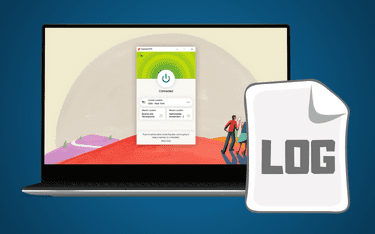
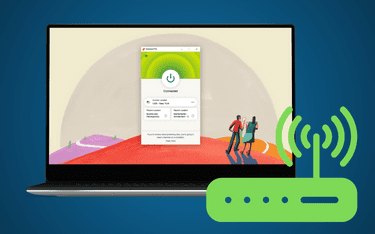
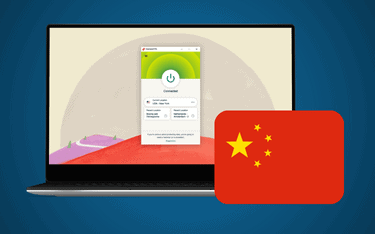
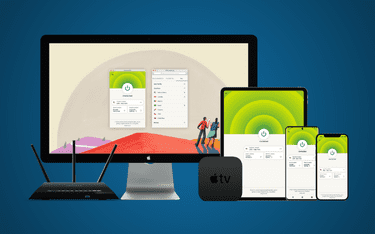
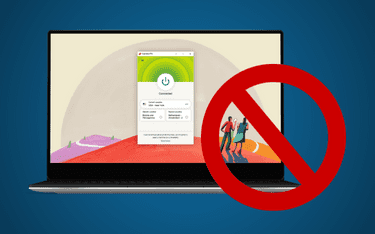
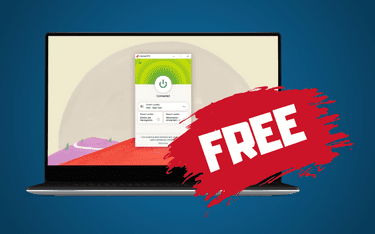

2 Responses
Hallo, besten Dank für den erstklassigen VPN Support. Das hilft endlich einmal weiter und ist gut verständlich erklärt. Viele Grüsse
Hi, freut mich, dass dir der Artikel gefällt 🙂